自己怎么组装台式电脑(自己怎么组装台式电脑系统)
最后更新:2024-03-20 13:26:17 手机定位技术交流文章
台式电脑怎么组装步骤图解
电脑组装步骤及技巧 现在的年轻人都会自己组装电脑,但是亲自动手装台电脑并不容易,那么电脑组装步骤及技巧有哪些呢?下面为大家详细介绍下电脑组装的具体步骤,想自己动手来组装一台电脑的朋友们赶紧学习吧。电脑组装第一步:安装CPU处理器。第1步、当前市场中,英特尔处理器主要有32位与64位的赛扬与奔腾两种(酷睿目前已经上市,酷睿处理器是英特尔采用0.65制作工艺的全新处理器,采用了最新的架构,同样采用LGA 775接口,在今后一段时间内,英特尔将全面主推酷睿处理器。由于同样采用LGA 775接口,因此安装方法与英特尔64位奔腾赛扬完全相同)。32位的处理器采用了478针脚结构,而64位的则全部统一到LGA775平台。由于两者价格差距已不再明显,因此推荐新装机用户选择64位的LGA775平台,32位的478针脚已不再是主流,不值得购买。%u5982%u4F55%u7EC4%u88C5%u7535%u8111%u5982%u4F55%u7EC4%u88C5%u7535%u8111第2步、上图中可以看到,LGA 775接口的英特尔处理器全部采用了触点式设计,与478针管式设计相比,最大的优势是不用再去担心针脚折断的问题,但对处理器的插座要求则更高。%u5982%u4F55%u7EC4%u88C5%u7535%u8111第3步、这是主板上的LGA 775处理器的插座,大家可以看到,与针管设计的插座区别相当的大。在安装CPU之前,要先打开插座,方法是:用适当的力向下微压固定CPU的压杆,同时用力往外推压杆,使其脱离固定卡扣。%u5982%u4F55%u7EC4%u88C5%u7535%u8111第4步、压杆脱离卡扣后,便可以顺利的将压杆拉起。%u5982%u4F55%u7EC4%u88C5%u7535%u8111第5步、接下来,将固定处理器的盖子与压杆反方向提起。%u5982%u4F55%u7EC4%u88C5%u7535%u8111第6步、LGA 775插座展现在眼前。如何组装电脑第7步、在安装处理器时,需要特别注意。大家可以仔细观察,在CPU处理器的一角上有一个三角形的标识,另外仔细观察主板上的CPU插座,同样会发现一个三角形的标识。在安装时,处理器上印有三角标识的那个角要与主板上印有三角标识的那个角对齐,然后慢慢的将处理器轻压到位。这不仅适用于英特尔的处理器,而且适用于目前所有的处理器,特别是对于采用针脚设计的处理器而言,如果方向不对则无法将CPU安装到全部位,大家在安装时要特别的注意。如何组装电脑如何组装电脑如何组装电脑如何组装电脑第8步、将CPU安放到位以后,盖好扣盖,并反方向微用力扣下处理器的压杆。至此CPU便被稳稳的安装到主板上,安装过程结束。电脑组装第二步:安装散热器。如何组装电脑如何组装电脑第1步、由于CPU发热量较大,选择一款散热性能出色的散热器特别关键,但如果散热器安装不当,对散热的效果也会大打折扣。上图是Intel LGA775针接口处理器的原装散热器,可以看到较之前的478针接口散热器相比,做了很大的改进:由以前的扣具设计改成了如今的四角固定设计,散热效果也得到了很大的提高。安装散热前,先要在CPU表面均匀的涂上一层导热硅脂(很多散热器在购买时已经在底部与CPU接触的部分涂上了导致硅脂,这时就没有必要再在处理器上涂一层了。)如何组装电脑第2步、安装时,将散热器的四角对准主板相应的位置,然后用力压下四角扣具即可。有些散热器采用了螺丝设计,因此在安装时还要在主板背面相应的位置安放螺母,由于安装方法比较简单,这里不再过多介绍。如何组装电脑如何组装电脑第3步、固定好散热器后,还要将散热风扇接到主板的供电接口上。找到主板上安装风扇的接口(主板上的标识字符为CPU_FAN),将风扇插头插放即可(注意:目前有四针与三针等几种不同的风扇接口,大家在安装时注意一下即可)。由于主板的风扇电源插头都采用了防呆式的设计,反方向无法插入,因此安装起来相当的方便。第4步、DIY攒机第三步:安装内存条。如何组装电脑第5步、在内存成为影响系统整体系统的最大瓶颈时,双通道的内存设计大大解决了这一问题。提供英特尔64位处理器支持的主板目前均提供双通道功能,因此建议大家在选购内存时尽量选择两根同规格的内存来搭建双通道。如何组装电脑第6步、主板上的内存插槽一般都采用两种不同的颜色来区分双通道与单通道。例如上图,将两条规格相同的内存条插入到相同颜色的插槽中,即打开了双通道功能。如何组装电脑第7步、安装内存时,先用手将内存插槽两端的扣具打开,然后将内存平行放入内存插槽中(内存插槽也使用了防呆式设计,反方向无法插入,大家在安装时可以对应一下内存与插槽上的缺口),用两拇指按住内存两端轻微向下压,听到“啪”的一声响后,即说明内存安装到位。第8步、在相同颜色的内存插槽中插入两条规格相同的内存,打开双通道功能,提高系统性能。到此为止,CPU、内存的安装过程就完成了,接下来,再进一步讲解硬盘、电源、刻录机的安装过程。电脑组装第三步:将主板安装固定到机箱中。第1步、目前,大部分主板板型为ATX或MATX结构,因此机箱的设计一般都符合这种标准。在安装主板之前,先装机箱提供的主板垫脚螺母安放到机箱主板托架的对应位置(有些机箱购买时就已经安装)。如何组装电脑如何组装电脑第2步、双手平行托住主板,将主板放入机箱中。如何组装电脑第3步、确定机箱安放到位,可以通过机箱背部的主板挡板来确定。如何组装电脑第4步、拧紧螺丝,固定好主板。(在装螺丝时,注意每颗螺丝不要一定性的就拧紧,等全部螺丝安装到位后,再将每粒螺丝拧紧,这样做的好处是随时可以对主板的位置进行调整。)如何组装电脑第5步、主板安静的躺入到机箱中,安装过程结束。电脑组装第四步:安装硬盘。第1步、在安装好CPU、内存之后,需要将硬盘固定在机箱的3.5寸硬盘托架上。对于普通的机箱,只需要将硬盘放入机箱的硬盘托架上,拧紧螺丝使其固定即可。很多用户使用了可折卸的3.5寸机箱托架,这样安装起硬盘来就更加简单。如何组装电脑如何组装电脑第2步、机箱中固定3.5寸托架的扳手,拉动此扳手即可固定或取下3.5寸硬盘托架。如何组装电脑第3步、取出后的3.5寸硬盘托架。如何组装电脑如何组装电脑第4步、将硬盘装入托架中,并拧紧螺丝。如何组装电脑第5步、将托架重新装入机箱,并将固定扳手拉回原位固定好硬盘托架。简单的几步便将硬盘稳稳的装入机箱中。电脑组装第五步:安装光驱、电源。第1步、安装光驱的方法与安装硬盘的方法大致相同,对于普通的机箱,只需要将机箱4.25寸的托架前的面板拆除,并将光驱将入对应的位置,拧紧螺丝即可。但还有一种抽拉式设计的光驱托架,简单介绍安装方法。如何组装电脑第2步、这种光驱设计比较方便,在安装前,先要将类似于抽屉设计的托架安装到光驱上。如何组装电脑第3步、像推拉抽屉一样,将光驱推入机箱托架中。如何组装电脑第4步、机箱安装到位,需要取下时,用两手按们将两边的簧片,即可以拉出,简单方便。如何组装电脑第5步、机箱电源的安装,方法比较简单,放入到位后,拧紧螺丝即可,不做过多的介绍。电脑组装第六步:安装显卡,并接好各种线缆。第1步、目前,PCI-E显卡已经市场主力军,AGP基本上见不到了,因此在选择显卡时PCI-E绝对是必选产品。如何组装电脑第2步、主板上的PCI-E显卡插槽。如何组装电脑第3步、用手轻握显卡两端,垂直对准主板上的显卡插槽,向下轻压到位后,再用螺丝固定即完成了显卡的安装过程,是不是很简单呀!第4步、安装完显卡之后,剩下的工作就是安装所有的线缆接口了,下面进行简单介绍。如何组装电脑第5步、安装硬盘电源与数据线接口,这是一块SATA硬盘,右边红色的为数据线,黑黄红交叉的是电源线,安装时将其按入即可。接口全部彩防呆式设计,反方向无法插入。如何组装电脑第6步、光驱数据线安装,均采用防呆式设计,安装数据线时可以看到IDE数据线的一侧有一条蓝或红色的线,这条线位于电源接口一侧。如何组装电脑第7步、安装主板上的IDE数据线。如何组装电脑第8步、主板供电电源接口,这里需要说明一下,目前大部分主板采用了24PIN的供电电源设计,但仍有些主板为20PIN,大家在购买主板时要重点看一下,以便购买适合的电源。如何组装电脑第9步、CPU供电接口,在部分采用四针的加强供电接口设计,这里高端的使用了8PIN设计,以提供CPU稳定的电压供应。如何组装电脑第10步、主板上SATA硬盘、USB及机箱开关、重启、硬盘工作指示灯接口,安装方法可以参见主板说明书。如何组装电脑第11步、特别说明的是,在SLI或交火的主板上,也就是支持双卡互联技术的主板上,一般提供额外的显卡供电接口,在使用双显卡,注意要插好此接口,以提供显卡充足的供电。如何组装电脑第12步、对机箱内的各种线缆进行简单的整理,以提供良好的散热空间,这一点大家一定要注意。 关于电脑组装步骤及技巧的介绍就到这里,希望对于不会组装电脑的朋友们有所帮助!其实自已动手装电脑并不是什么难事,只要具备一点硬件常识,胆大心细,相信很快就能学会电脑组装步骤及技巧。
如果是大机箱走被线的先装电源把线穿好,然后装主板,接着装硬盘和显卡即可
如果是大机箱走被线的先装电源把线穿好,然后装主板,接着装硬盘和显卡即可

新买的台式电脑怎么装
有些对电脑配置有具体要求的人在采购电脑或者是更换电脑时通常会选择组装电脑。对于组装电脑有些人比较擅长,但是部分人不会组装电脑。组装电脑要注意哪些地方呢?我们如何组装台式电脑?一般来说,组装台式电脑需要用到主板、CPU、内存、硬盘、光驱、机箱、电源、显卡、 显示器 、螺丝刀等工具。对于组装台式电脑的具体步骤,请看下文介绍。 如何组装台式电脑?介绍一组装台式电脑就是要逐个安装好自己选择的台式电脑的重要配件,步骤一:是安装CPU、CPU 散热器 与内存,安装具体过程是用力压下铁杆,打开底座、取出保护盖、对好CPU的凹位平稳放下CPU,然后盖上铁盖,用力压下铁杆到位,CPU就安装完成。步骤二是安装CPU 风扇 ,首先,要把四个脚钉位置转动到逆时针方向,然后对准主板四个空位,用力下压,即可完成一个位置的安装,重复四次即可。如何组装台式电脑?介绍二步骤三是内存安装,对准内存与内存插槽上得凹凸位,分别左/右用力下,听到“啪”的一小声,左/右卡位会自动口上,然后再用同样方法压好另一边即可。值得注意的是,现在有一些主板,为方便安装显卡,只设置了一个卡位,而安装方法是一样的。如果换一个方向,内存的凹位于内存插槽的凸位还是对应不上,那么说明主板不支持这种内存,只能换内存或主板。步骤四是电源安装,电源上的四颗螺丝一定要安装固定好。步骤五是主板安装,其安装技巧是,首先要对好主板和机箱的螺丝位,然后在机箱相应的螺丝位上安装铜柱或脚钉,一般是6或9个,主板全部螺丝位要装上以更好固定主板。然后安装主板配件附送的挡板,要先把机箱标配的拆掉,放上主板后拧上螺丝。如何组装台式电脑?介绍三步骤六是硬盘安装,要上四颗螺丝或者是对角线上的两颗也行,接着就是接硬盘数据线。步骤七是光驱安装,先将光驱推进舱位,上螺丝,然后接线。步骤八是显卡安装,中高端显卡,别忘了要接上6PIN或8PIN的辅助供电。一些高端独立显卡,还要接多个辅助供电,要全部接上,电源线不够就用显卡附送的转接线。步骤九是主板接线,接在主板上的电源,这一步骤比较高难度,一般有两种线,24PIN总电源与8PIN/4PIN的CPU辅助供电,对准卡位插上即可,稍有难度的是CPU辅助供电部分。如何组装台式电脑?介绍四步骤十是机箱接线,首先是前置USB接口与前置音频接口,大部分机箱已采用一体化设计,已经对准防呆位置,就可以轻松接上。然后就是硬盘灯、电源灯、 开关 、重启和PC喇叭这五个老大难问题了,最简单的方法是查找主板说明书,找到相应的位置,对着接线,记住一个最重要的规律,彩色是正极、黑/白是负极。现在硬盘和光驱基本都是SATA接口了,接上SATA电源线(5PIN扁口线)和数据线即可。经过上述步骤后台式电脑组装安装完毕,接上显示器和机箱电源的线,链接显示器,正常开机,可以进入BIOS了,准备安装系统。要注意组装台式电脑过程中线不要接错,螺丝安装到位。 由此可见,组装一个台式电脑需要上述十个步骤,除了选购好合适的、性价比高的配件外,将这些配件组装成一台台式电脑也是一重要步骤。对此,IT百科小编表示,组装台式电脑的过程中有很多重要步骤,尤其是零件的安装需要注意,安装过程中不要损坏。还有这些配件在安装过程中要注意螺丝的连接要牢固,还有接线也不要接错。如果不会,建议找专业人士来组装。
你是买的整台电脑只是连下线吧,这个很简单,键盘鼠标两根,音响一根,显示器一根,很简单的
台式电脑,如何组装一台台式电脑?
你是买的整台电脑只是连下线吧,这个很简单,键盘鼠标两根,音响一根,显示器一根,很简单的
台式电脑,如何组装一台台式电脑?
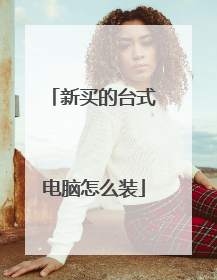
台式电脑怎样组装
组装电脑已经越来越受欢迎,性价比在那摆着,而之前品牌机引以为傲的售后服务也已经被组装机赶上,可以说已经没有不选组装机的理由,就连王思聪也是买组装电脑(几万元土豪组装机)。但是组装电脑对于新手却不是那么简单,不仅需要基础的硬件知识,还要对时下的电脑配置的参数和性能充分了解,才能组装出适合自己需求的理想电脑。工具材料: 梅花螺丝刀、刀片、剪子、硅脂、扎带操作方法01组装电脑之前最好洗洗手,可以有效的防止静电,准备好组装电脑的工具。02装机开始,装机箱内的铜螺丝,一定要上全,装中央处理器不要装反了,正面有提示,扣扣具,扣的时候扣紧点。03均匀的涂抹硅脂,不要涂得太厚,这样会影响散热。04安装散热器坐,对准主板上的四个孔装上,安装风扇,装完要将电源接上。05安装内存,内存条上面都有防呆缺口,对准缺口避免插错,安装好后安装机箱后面的挡板。06安装主板,用手拿散热风扇把主板放到机箱内,安装光驱,注意前面要平整。上螺丝机箱两边都要上,然后接上线。07在前置风扇的位置安装风扇,有利于散热,安装显卡时,不要插错插槽,接的时候注意正负极。。08 连接主板电源和CPU电源,注意理一下线,以免阻止散热,电脑就组装完成,可以接通电源开机使用了。
台式电脑,如何组装一台台式电脑?
台式电脑,如何组装一台台式电脑?

台式电脑怎么组装?
电脑怎么组装台式电脑 在购买了电脑硬件之后,可以自行组装台式电脑,对于新手来说,可能安装方法有一些困难?那么电脑怎么组装台式电脑?接下来就来为大家介绍组装台式电脑的流程,一起来看看吧。1、CPU安装CPU要平稳放下2、然后盖上铁盖,用力压下铁杆到位,CPU就安装完成。3、然后在CPU上均匀涂抹cpu散热硅胶。4、CPU散热器安装首先,要把四个脚钉位置转动到上面箭头相反转动5、对准主板四个空位,用力下压,即可完成一个位置的安装,重复四次即可。如果要拆卸散热器,把四个脚钉位置向上面箭头相的方向转动,然后用力拉,重复四次即可拆卸。6、不要忘记插风扇电源7、内存的安装很容易,对准内存与内存插槽上得凹凸位,分别左右用力下,听到“啪”的一小声,左右卡位会自动口上,然后再用同样方法压好另一边即可。8、电源安装9、主板安装10、硬盘安装硬盘可以选择舱位来安装,一般原则是靠中间,保证更多位置散热,上四个螺丝11、显卡安装现在独立显卡不是必须安装的,CPU或主板都集成了显卡,满足基本要求是没问题的。安装显卡没什么难度,把机箱挡板暴力拆下,对准PCI-E插槽插上,然后上螺丝即可。如果主板有多条PCI-E X16插槽(最长的那种),优先接到靠近CPU端那条,这样保证显卡是全速运行。12、主板接线主板电源CPU辅助供电:对准卡口位接上13、前置音频和前置USB:对准防呆接口插上即可14、硬盘灯、电源灯、开机键、重启键 按照主板标示安装(彩色线正极,黑白线负极)HDD LED代表硬盘灯,POWER LED是电源灯,RESET SW是重启键,POWER SW是开关,PC SPEAKER是PC小喇叭。15、现在硬盘基本都是SATA接口了,接上SATA电源线(5PIN扁口线)和数据线即可16、中高端显卡,别忘了要接上6PIN或8PIN的辅助供电哦。好了电脑硬件安装完毕了。 以上就是为大家介绍有关于电脑组装台式电脑的方法,大家可以根据上面的内容来安装台式电。
这个的话,组装起来还是比较麻烦的,因为所有的配件都是装在主板上。而且也必须要懂操作,你不懂的话,可以去找一个懂的朋友帮你装一下。
将电源线插在主板上接口,cpu接口,显卡接口,机械硬盘接口,机箱供电接口,显卡和显示器之间要有连接线,
台式电脑组装虽然不难,但也不是一两句话可以解释清楚的。可以查找一下组装机视频
这个的话,组装起来还是比较麻烦的,因为所有的配件都是装在主板上。而且也必须要懂操作,你不懂的话,可以去找一个懂的朋友帮你装一下。
将电源线插在主板上接口,cpu接口,显卡接口,机械硬盘接口,机箱供电接口,显卡和显示器之间要有连接线,
台式电脑组装虽然不难,但也不是一两句话可以解释清楚的。可以查找一下组装机视频

如何组装一台计算机
在组装时又要准备哪些配件?主要配件:电源、主板、CPU、内存条、硬盘、显卡、机箱。组装注意事项:在组装是一定要注意了,因为电脑的硬件是存在一个兼容性的,在组装时一定要注意参数是否正确。只要把一些细微的问题解决了,不胡乱组装的话,基本上组装电脑都不是什么大问题的。标准安装流程第一步:安装CPU处理器第二步: 安装内存第三步: 安装CPU 散热器第四步:安装主板第五步:安装显卡第六步: 安装储存装置第七步: 安装电源第八步: 连接前置面板连接线第九步: 整理电线第十步: 安装系统程序!仅供参考!谢谢阅读!
题主,请问你是不是打算网购各种硬件自己组装电脑主机? 如果没有装机经验,务必先上网搜索观看下组装机流程类视频,网上这类视频很多。还可以以自己购买的硬件名称为关键词精准搜索安装步骤。 即便是小白用户,如果认真观看视频、硬件说明书(特别是主板说明书),小心安装,一般也是可以一次点亮的,如果实在是不放心,可以寻求朋友协助,或者花钱请专业人员安装。
购买配件,装好,插电,开机。
如果说你不懂电脑的话,建议你还是去找专业修电脑人员,这样也会事半功倍,以免造成不必要的麻烦。
台式电脑,如何组装一台台式电脑?
题主,请问你是不是打算网购各种硬件自己组装电脑主机? 如果没有装机经验,务必先上网搜索观看下组装机流程类视频,网上这类视频很多。还可以以自己购买的硬件名称为关键词精准搜索安装步骤。 即便是小白用户,如果认真观看视频、硬件说明书(特别是主板说明书),小心安装,一般也是可以一次点亮的,如果实在是不放心,可以寻求朋友协助,或者花钱请专业人员安装。
购买配件,装好,插电,开机。
如果说你不懂电脑的话,建议你还是去找专业修电脑人员,这样也会事半功倍,以免造成不必要的麻烦。
台式电脑,如何组装一台台式电脑?

本文由 在线网速测试 整理编辑,转载请注明出处。

